Er is een enorme bibliotheek met films en shows op Amazon Prime beschikbaar voor streaming. Hoe download je echter Amazon Prime-video's voor offline kijken? Maak je geen zorgen. Dit bericht laat je de methode zien. Wilt u de gedownloade Amazon Prime-video's bewerken? Probeer MiniTool MovieMaker.
Prime Video, ook wel Amazon Prime Video genoemd, is ontwikkeld, eigendom van en wordt beheerd door Amazon. Het is een Amerikaanse internetvideo-on-demandservice waarmee gebruikers kunnen genieten van populaire films en tv-programma's.
Kan ik video's van Amazon Prime downloaden om offline te bekijken
Het antwoord is positief. Om Amazon Prime-video's te downloaden, moet u eerst de Amazon Prime Video-app installeren. Het is gratis en beschikbaar voor zowel Android als iOS. Zodra je bent aangemeld, kun je beginnen met het downloaden van video's van Amazon.
Niet elke video met het label Prime is echter beschikbaar om te downloaden. Bovendien zijn videodownloads alleen toegestaan voor mobiele apps. Daarom is het geen gemakkelijke taak om Amazon Prime-video's te downloaden. Gelukkig wordt hieronder beschreven hoe u stap voor stap Amazon Prime-video's kunt downloaden. Laten we beginnen.
Amazon Prime-video's downloaden
Stap 1:installeer de Prime Video-app
Allereerst heb je een abonnement op Amazon Prime nodig en download vervolgens de Prime Video-app, wat betekent dat je een compatibele Amazon Fire-tablet, Android- of iOS-apparaat nodig hebt. Eenmaal geïnstalleerd, start u de app en logt u in op uw Amazon Prime-account.
Stap 2:Selecteer een video
Selecteer een film of tv-programma dat u wilt downloaden en open de videodetails. Zodra je degene hebt gekozen die je voorkeur heeft, ga je als volgt te werk:
- Als je een film wilt downloaden, tik je op de knop Downloaden .
- Als je een tv-programma wilt downloaden, kun je ervoor kiezen om het hele seizoen te downloaden met het Seizoen downloaden optie bovenaan het scherm. Als u afzonderlijke afleveringen wilt downloaden, selecteert u gewoon de Download knop naast elke aflevering.
Stap 3:Specificeer waar de video moet worden opgeslagen
Als je een SD-kaart in je telefoon hebt, wordt je gevraagd om te beslissen waar je de gedownloade video wilt opslaan. Om de interne opslag van je telefoon op te slaan, wordt hier aanbevolen een SD-kaart te installeren.
Stap 4:Kies een videokwaliteit
Kies nu de gewenste videokwaliteit (Best/Beter/Goed). Hoe hoger de kwaliteit, hoe groter de bestandsgrootte. Zodra de keuze is gemaakt, begint de downloadtaak.
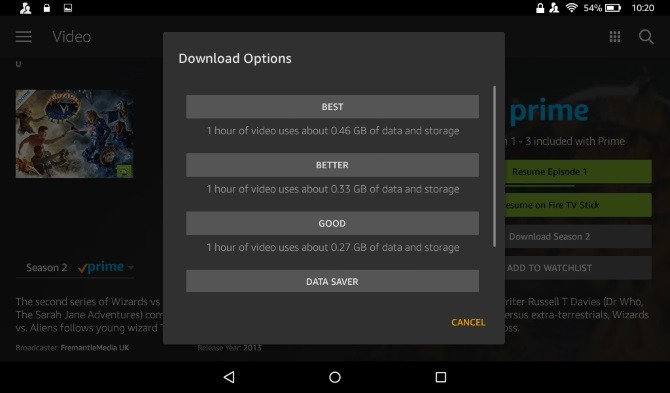
Stap 5:Bekijk je downloads
Om door de video te bladeren die je zojuist hebt gedownload, selecteer je de Mijn spullen knop aan de onderkant. Alle video's die je hebt gedownload, verschijnen hier. Selecteer degene die je wilt bekijken en klik vervolgens op Nu kijken .
Gerelateerd artikel:Video downloaden van website
Een gedownloade Amazon Prime-video verwijderen
Nadat je een gedownloade video hebt bekeken, wil je deze misschien van je mobiele apparaat verwijderen om de opslagruimte terug te krijgen. Volg de onderstaande stappen.
Stap 1. Open de Prime Video-app op uw mobiele apparaat.
Stap 2. Ontdek de film of tv-programma's die u van uw apparaat wilt verwijderen.
Stap 3. Tik erop om de Details . van de video te openen pagina.
- Als je een film wilt verwijderen, tik je op de Opties knop rechts van de Gedownloade bericht en selecteer vervolgens Download verwijderen .
- Als je een aflevering van een tv-programma wilt verwijderen, tik je op het vinkje dat aangeeft dat het is gedownload en vervolgens op een knop met de markering Verwijderen (op tablets) of Download verwijderen (op telefoons) zal verschijnen. Klik er gewoon op.
Kortom
Heb je na het lezen van dit bericht onder de knie hoe je Amazon Prime-video's kunt downloaden en eerder gedownloade Amazon Prime-video's van je apparaat kunt verwijderen? Als je er vragen of suggesties over hebt, laat het ons dan weten via [email protected] of deel ze in de comments hieronder.
